Как искать по картинке в Google? Вы знаете этот мощный инструмент? Несомненно, этот инструмент очень полезен не только для профессионалов в области дизайна, но и для обычного пользователя, так как вы можете искать определенные изображения в Google, и, что самое приятное, в некоторых случаях вы можете использовать его бесплатно.
Вы должны быть осторожны, потому что не все изображения, найденные в Google, можно использовать бесплатно, учитывая, что некоторые из них имеют заблокированные права, то есть вы можете использовать их, только если вы заплатите за них. Однако существует большое количество бесплатных изображений, которые вы можете использовать по своему усмотрению в своих публикациях или в своих профессиональных творениях.
Вот почему мы собираемся учиться как искать по картинке в гугле, учитывая, что это очень простая задача, но многие пользователи до сих пор не знакомы с этим мощным инструментом. Мы подробно расскажем обо всем в этой статье. Оставайтесь с нами и научитесь работать с инструментами Google.
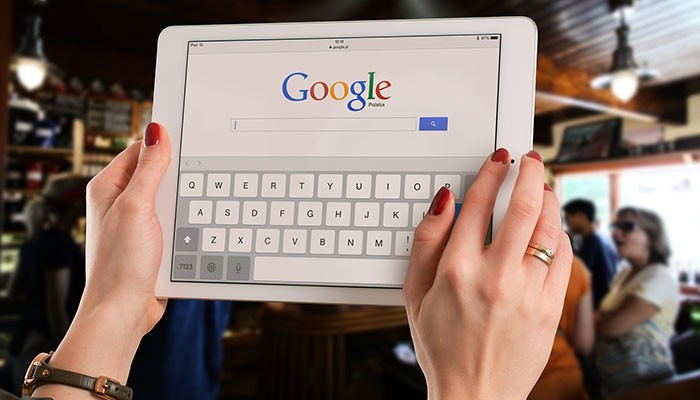
Как искать по картинке в Google
Во-первых, необходимо понимать, что браузер гиганта Google «Гугл Хром» доступен как для десктопов, ноутбуков, так и для сотовых телефонов и планшетов, то есть использовать «Гугл Хром» можно на подавляющем большинстве существующих сегодня устройств. Поэтому независимо от того, на каком устройстве вы находитесь, эти правила будут применяться.
Во-первых, когда вы входите в область поиска Google, вы можете ввести термин, который хотите найти, однако вместо того, чтобы двигаться дальше, после того, как вы закончите вводить термин, который хотите найти, просто посмотрите немного ниже, где вы ввели поиск, и у вас будут другие варианты, такие как новости, изображения, видео и так далее.
Именно тогда вы нажимаете на опцию «изображения», и Google покажет вам все найденные варианты, связанные с введенным вами термином. Например, если вы введете в поиск; «смешные животные» и нажимая на изображения, Google будет искать в Интернете изображения, содержащие забавных животных.
Как искать по картинке в Google – особенности
Поиск изображений в Google может быть совершенно случайным, но также можно добавить другие фильтры, чтобы вы могли искать более конкретные изображения. Потому что, если мы просто поставим слово «смешные животные», например, ряд животных всех размеров, форм, в нескольких местах, то есть очень обобщенно.
Теперь, если мы будем искать, например, «забавный питбуль», Google покажет на первых позициях изображения собак породы «питбуль», которые находятся в забавных моментах. Также на вкладке «изображения» можно разместить другие фильтры, такие как; фон, прозрачный, дата публикации или размер изображения.
Для этого просто введите термин, который вы хотите найти, затем нажмите на изображение, а затем нажмите на инструменты; при нажатии на инструменты откроется подменю с другими параметрами размера, цвета и другими атрибутами, которые могут потребоваться для вашего изображения.
Гугл инструменты шаг за шагом
- Во-первых, вам нужно получить доступ к области поиска Google, независимо от того, используете ли вы мобильный телефон, планшет, смарт-телевизор или даже настольный компьютер или ноутбук.
- Как только это будет сделано, просто введите термин, который вы хотите Google.
- После этого вы можете выбрать, будет ли Google показывать вам изображения, фотографии, видео, новости и ряд других опций, предлагаемых платформой.
Авторские права
Стоит помнить, что не каждое изображение, видео, новость или что-либо в этом роде, которые мы находим в Google, доступны для нас для использования любым способом, который мы хотим, далеко не так, есть много изображений, которые заблокированы правами, за использование которых пользователю придется платить.
По этой причине, если вы хотите использовать бесплатные изображения, то есть те, которые даже не имеют блокировки авторских прав, просто введите текст в Google, нажмите «изображения», после того, как Google покажет изображения, нажмите на нужное изображение, затем щелкните правой кнопкой мыши и нажмите «Сохранить как».
Однако, если появляется сообщение, препятствующее загрузке изображения, это связано с тем, что это платное изображение, чтобы использовать его, вам необходимо перейти на веб-сайт человека, предлагающего изображение, и купить его, бывают случаи, что оно не продается, его просто нельзя использовать. Это требует много внимания, потому что нарушение авторских прав является преступлением.
Как использовать загруженные изображения
Если вы хотите использовать изображение, которое вы загрузили из Google, либо для рекламной кампании, либо для создания цифрового баннера, либо даже для публикации в ваших социальных сетях, и учитывая, что это бесплатное изображение и что его можно создать бесплатно, вы можете использовать программное обеспечение для создания своих сообщений.
Вы можете создавать свои творения с помощью профессионального программного обеспечения для редактирования изображений, такого как; Photoshop, Corel Draw, Illustrator и другие, однако, если вы не являетесь профессионалом в области дизайна и хотите упростить создание своих публикаций с загруженными изображениями, просто найдите приложения в их аккредитованных магазинах.
Для получения дополнительной информации и советов об Интернете и технологиях посетите вкладку «Приложения». Удачи!
